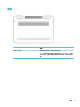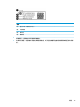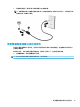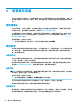User guide
连接头戴式受话器
警告!为降低造成人身伤害的风险,请调低音量设置后再戴上耳机、耳塞或头戴式受话器。 有关其他
安全信息,请参阅《管制、安全和环境通告》。
要访问该文档,请执行以下操作:
▲
依次选择开始按钮、所有应用、HP 帮助和支持以及 HP 文档。
耳机和麦克风的组合叫做头戴式受话器。 您可以将有线头戴式受话器连接到计算机上的音频输出(耳
机)/音频输入(麦克风)组合插孔。
要将无线头戴式受话器连接到计算机,请按照设备制造商的说明进行操作。
使用声音设置
使用声音设置以调整系统音量、更改系统声音或管理音频设备。
要查看或更改声音设置,请执行以下操作:
▲
在任务栏搜索框中,键入控制面板,依次选择控制面板、硬件和声音,然后选择声音。
– 或 –
右键单击开始按钮,依次选择控制面板、硬件和声音,然后选择声音。
您的计算机可能包含由 Bang & Olufsen、B&O Play、DTS、Beats audio 或其他供应商提供的增强型音响系
统。 因此,您的计算机可能包含高级音频功能,而且您可以通过特定于声音系统的音频控制面板来控
制这些功能。
使用音频控制面板查看并控制音频设置。
▲
在任务栏搜索框中,键入控制面板,依次选择控制面板、硬件和声音,然后选择特定于您系统的
音频控制面板。
– 或 –
右键单击开始按钮,依次选择控制面板、硬件和声音,然后选择特定于您系统的音频控制面板。
使用视频
您的计算机是一个功能强大的视频设备,使用它,您可以在自己最喜欢的网站上观看流式视频,下载
视频和影片,以便在未连接到网络时在计算机上进行观看。
要增强观看效果,请使用计算机上的某个视频端口连接到外接显示器、投影仪或电视。
切记:
确保使用正确的电缆,将外接设备连接到计算机上正确的端口。 请按照设备制造商的说明进行
操作。
有关使用视频功能的信息,请参阅 HP Support Assistant。
使用 HDMI 电缆连接视频设备
注:
要将 HDMI 设备连接到计算机,需要使用 HDMI 电缆(需单独购买)。
要在高清电视或显示器上查看计算机屏幕图像,请按以下说明连接高清设备:
1. 将 HDMI 电缆的一端连接到计算机上的 HDMI 端口。
使用视频
21